Win10没有Realtek高清晰音频管理器怎么办? |
您所在的位置:网站首页 › win10高清晰音频管理器没了 › Win10没有Realtek高清晰音频管理器怎么办? |
Win10没有Realtek高清晰音频管理器怎么办?
|
当前位置:系统之家 > 系统教程 > Win10没有Realtek高清晰音频管理器怎么
Win10没有Realtek高清晰音频管理器怎么办?
时间:2022-01-17 14:03:41 作者:辰奕 来源:系统之家 1. 扫描二维码随时看资讯 2. 请使用手机浏览器访问: https://m.xitongzhijia.net/xtjc/20220117/238378.html 手机查看 评论 反馈  本地下载
Realtek高清晰音频管理器 V6.0.9205 官方版
本地下载
Realtek高清晰音频管理器 V6.0.9205 官方版
大小:501.33 MB类别:系统其它 Windows系统中一般都自带Realtek高清晰音频管理器,这款工具可以帮助用户更好的管理电脑的音频,但是不少Win10用户反映自己的电脑中没有这个功能,遇到这种情况我们要怎么解决呢?下面小编就带着大家一起看看吧! Win10没有Realtek高清晰音频管理器怎么办? 方法一: 1、首先点击左下角开始,点击“命令提示符(管理员)”。 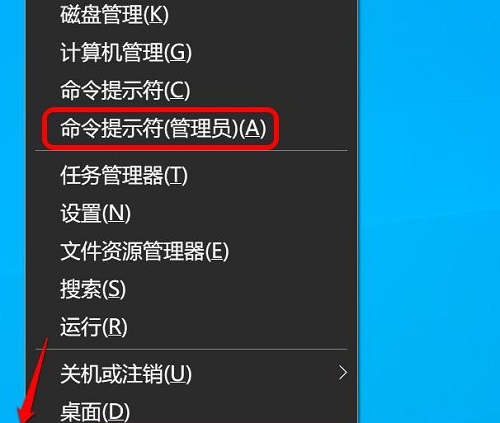
2、然后输入代码:sfc /scannow 
3、使用命令:DISM.exe /Online /Cleanup-image /Restorehealth, 把系统映像文件中与官方文件不相同的文件还原成官方系统的源文件。 如果还是没有Realtek高清晰音频管理器, 则复制 DISM.exe /Online /Cleanup-image /Restorehealth命令,按下回车运行。 
方法二: 1、按下快捷键“win+r”打开运行,输入: C:\Program Files\Realtek\Audio\HDA 
2、然后打开hda,双击打开“RtlUpd64.exe 文件”, 在“用户账户控制”对话框中点击:是。 
3、最后就可以看到,成功添加了。  标签
win10教程
标签
win10教程
Win10开机之后任务栏卡住了怎么办?win10系统任务栏点不动 下一篇 > Win10控制面板闪退怎么办?Win10控制面板闪退的解决方法 相关教程 Win10无法登录Xbox Live怎么办?Win10无法登... Win10不用软件如何设置透明任务栏?Win10秒变... Win10电脑一卡一卡的怎么办?Win10间接性卡顿... Win10无法退出安全模式怎么办?Win10无法退出... Win10怎么恢复系统默认字体?Win10系统恢复默... 电脑提示“自动修复,无法修复你的电脑”怎么... Win10频繁蓝屏怎么办?Win10老是蓝屏重启的解... 机械革命如何进入bios?机械革命进入bios的操... Win10提示"没有权限,无法删除文件"怎么办... Win10专业版和ltsc企业版有什么区别?Win10系...
Win11内存完整性已关闭,你的设备可能易受攻击怎么办? 
Win10选21H2还是22H2好?Win10 22h2和21h2的区别 
Win10 22H2更新失败怎么办?Win10 22H2更新失败的解决方法 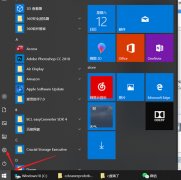
C盘变红了如何清理?C盘变红了的六种清理方法 发表评论共0条  没有更多评论了
没有更多评论了
评论就这些咯,让大家也知道你的独特见解 立即评论以上留言仅代表用户个人观点,不代表系统之家立场 |
【本文地址】
今日新闻 |
推荐新闻 |